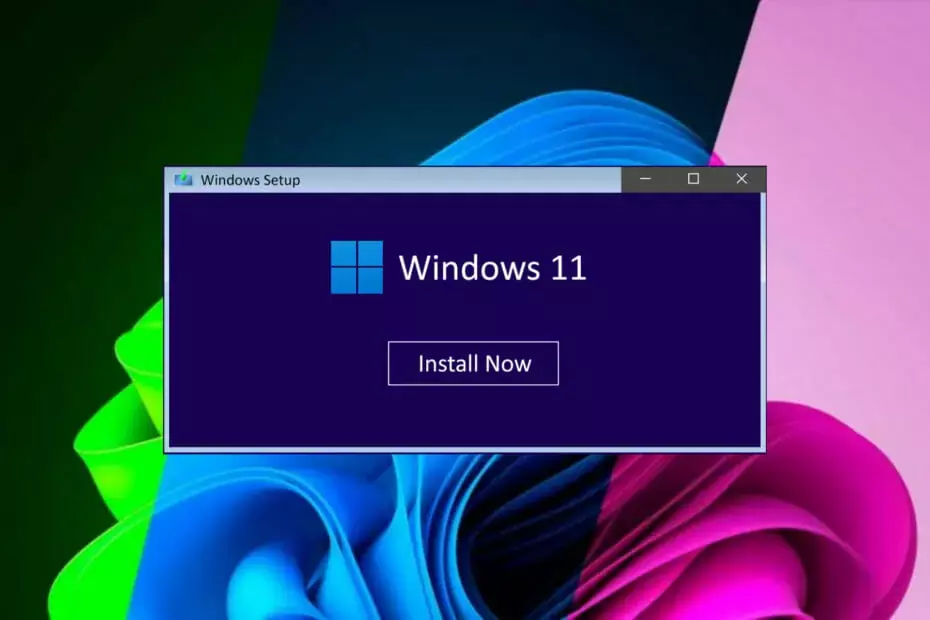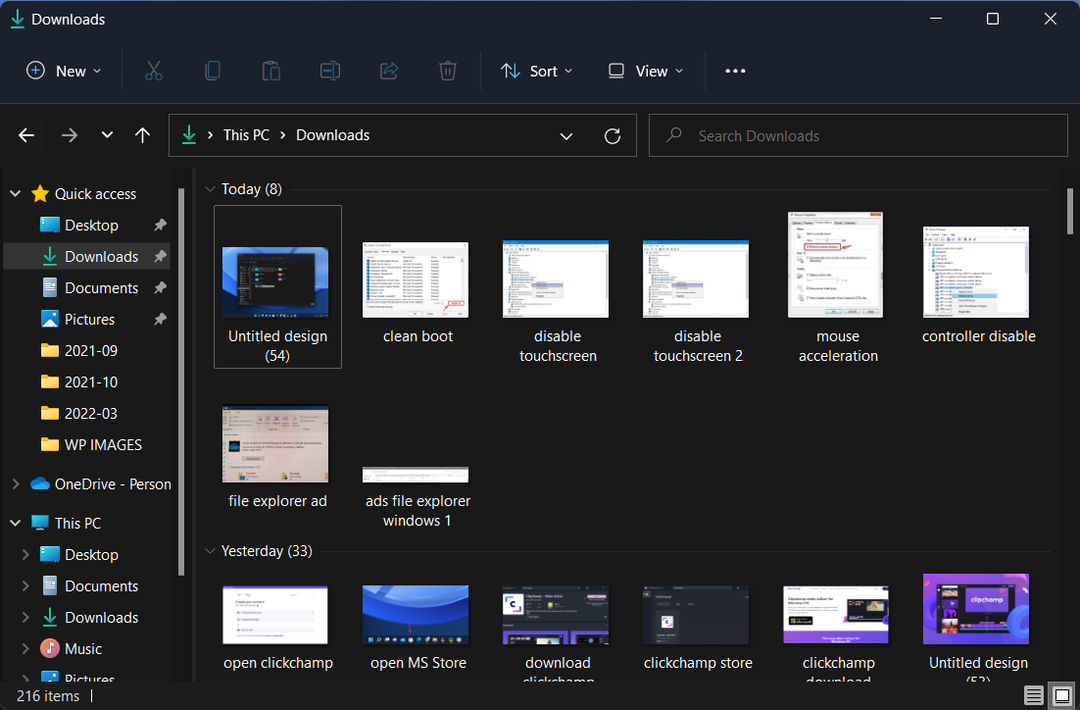Filtre as permissões de rede usando o bloqueio de WAN
- O bloqueio de WAN restringe o tráfego específico de alcançar ou sair de um dispositivo ou rede por meio da interface WAN.
- Observe que o bloqueio de WAN não tem um efeito significativo nos jogos.
- Não há nenhum método de bloqueio de WAN especificado, que varia entre produtos e fabricantes de roteadores.

xINSTALE CLICANDO NO ARQUIVO PARA DOWNLOAD
Este software irá reparar erros comuns de computador, protegê-lo contra perda de arquivos, malware, falha de hardware e otimizar seu PC para desempenho máximo. Corrija problemas de PC e remova vírus agora em 3 etapas fáceis:
- Baixe a ferramenta de reparo do PC Restoro que vem com tecnologias patenteadas (patente disponível aqui).
- Clique Inicia escaneamento para encontrar problemas do Windows que possam estar causando problemas no PC.
- Clique Reparar tudo para corrigir problemas que afetam a segurança e o desempenho do seu computador.
- Restoro foi baixado por 0 leitores deste mês.
Você já viu o bloqueio de WAN no seu roteador? Você precisa de uma ideia de bloqueio de WAN e como ativá-lo ou desativá-lo? Bem, você encontrou um guia útil porque este guia lhe dirá tudo o que você precisa saber sobre o bloqueio de WAN.
O que significa bloqueio de WAN?
O bloqueio de WAN impede que tráfego específico ou conexões de rede entrem ou saiam de um dispositivo ou rede. Por meio da interface WAN, isso pode ser feito usando um roteador ou firewall que pode bloquear ou filtrar o tráfego com base em critérios específicos, como endereço IP, número da porta ou protocolo.
Além disso, o principal objetivo do bloqueio de WAN é melhorar a segurança, impedindo o acesso não autorizado ou a propagação de tráfego malicioso. Além disso, controla o uso da internet na web, por exemplo, bloqueando redes sociais para proteção.
Devo desativar o ping da porta WAN para jogos?
Desativar o ping da porta WAN, também conhecido como bloqueio ICMP (Internet Control Message Protocol), pode fornecer segurança adicional para sua rede, mas pode não ser necessário especificamente para jogos.
Desativar o ping da porta WAN pode tornar mais difícil para outras pessoas solucionar problemas de conectividade de rede, como decidir se o problema está no seu sistema ou na rede.
Além disso, alguns jogos ou serviços online dependem do ICMP para verificar o status da conexão de rede. Portanto, desabilitar o ICMP pode causar problemas de conectividade com esses jogos ou serviços.
A decisão de desabilitar ou habilitar o ping da porta WAN é sua, mas se você tiver alguma dúvida, consulte um profissional de TI.
Bloco de WAN x bloco de LAN
Bloquear dentro da LAN refere-se a restringir o acesso a serviços dentro da rede local. Portanto, é o mesmo que o bloco WAN, mas para redes locais.
Os ISPs geralmente empregam o bloqueio de LAN para restringir o acesso a determinados serviços para os usuários.
Além disso, você pode ler Correção de ICMP de erro do Xbox para desfrutar de seus jogos.
Como posso habilitar ou desabilitar o bloqueio de WAN?
Bloqueio de WAN habilitando e desabilitando em um roteador
- Conecte-se à interface de gerenciamento baseada na web do seu roteador digitando seu endereço de IP em um navegador da web.
- Digite suas credenciais de login.
- Navegue até o Firewall ou Segurançaconfigurações.
- Procure uma opção relacionada a bloqueio de WAN ou controle de acesso WANeu.
- Se estiver desativado, você pode ativá-lo ou vice-versa.

- Salve as alterações feitas e reinicie o roteador.
Você deve observar que as etapas acima são um guia geral e o processo pode variar dependendo do seu roteador. Portanto, recomendamos que você verifique o manual do roteador ou entre em contato com o fabricante para obter assistência.
Além disso, nosso guia detalhado sobre maneiras de corrigir problemas com roteadores sem fio no Windows ajudará a colocar seu roteador em funcionamento.
- Google vai atrás do Microsoft Copilot com a ajuda do Replit
- Edição especial do remix do Xbox: o controle mais ecológico do mercado?
- Como remover a imagem da barra de pesquisa no Windows 11
Além disso, você pode conferir o guia sobre verificando se o firewall está bloqueando uma porta ou um programa em seus computadores.
Conclusivamente, você pode deixar seus comentários para nos dizer se este guia ajudou a habilitar ou desabilitar o bloqueio de WAN.
Ainda tendo problemas? Corrija-os com esta ferramenta:
PATROCINADAS
Se os conselhos acima não resolverem seu problema, seu PC pode ter problemas mais profundos no Windows. Nós recomendamos baixando esta ferramenta de reparo de PC (classificado como Ótimo no TrustPilot.com) para resolvê-los facilmente. Após a instalação, basta clicar no botão Inicia escaneamento botão e, em seguida, pressione Reparar tudo.